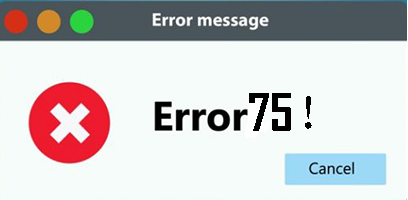
Hay múltiples correcciones para el error de iPhone 75 cuando actualiza la última versión de iOS. Aquí, hemos reducido la lista de los mejores para usted:
Forma 1: corrige el ipad iPhone Error 75 a través de la reparación del sistema ultfone iOS
Para todos los que han estado allí o se enfrentan al Error 75 del iPhone, lo ayudaremos. Es por eso que hemos traído una respuesta exitosa y económica para todos los problemas del sistema iOS. Ultfone iOS System Repair es un software competente y de trabajo que puede ayudarlo a abordar tales problemas de iOS.
- Renovado de iOS 16 sin el uso de iTunes.
- Restablecer iPhone/iPad/iPod Touch sin usar una contraseña, iTunes o el buscador.
- 1 haga clic para ingresar y deje el modo de recuperación de iPhone/iPad/iPod.
- Repare más de 150 problemas del sistema iOS, como el bucle de reinicio y la pantalla negra, sin perder datos.
- Se admiten todas las versiones de iOS y los modelos de iPhone, incluida la serie actual del iPhone 14 y iOS 16/iPados 16.
COMPRAR AHORA
COMPRAR AHORA
-
Paso 1 Conecte su iPhone a la computadora después de descargar y ejecutar este programa en su PC/Mac. Luego haga clic en «Inicio».
-
Paso 2Para continuar, haga clic en «Reparación estándar» en la siguiente pantalla.
-
Paso 3 Antes de continuar con la reparación del sistema, haga clic en la opción «Descargar» para obtener el paquete de firmware coincidente automáticamente de su dispositivo.
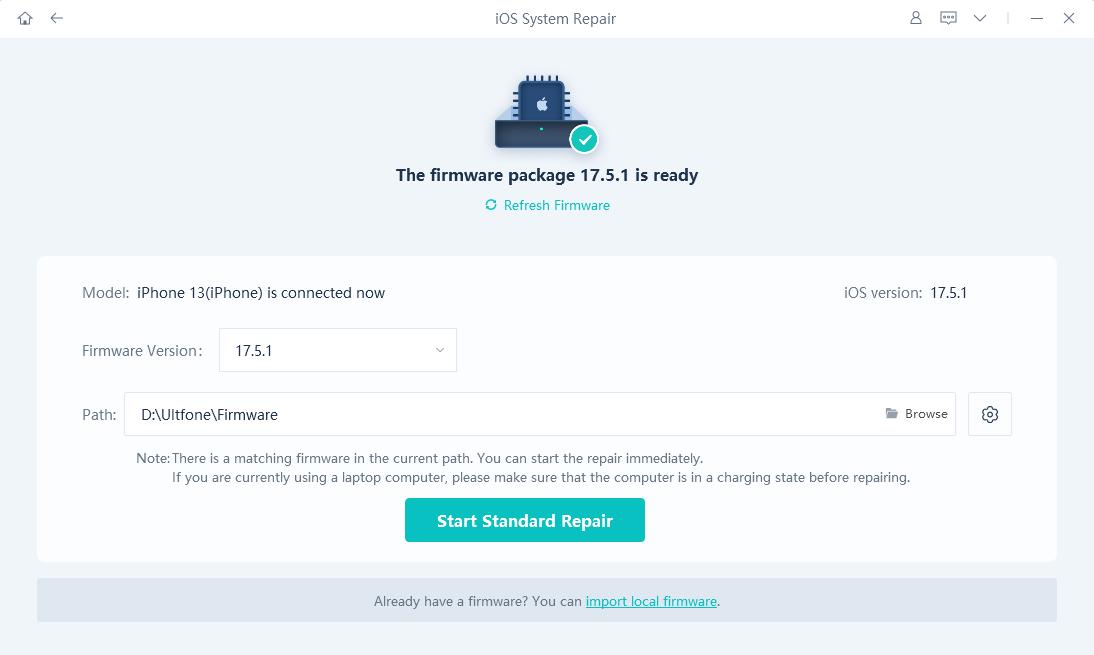
-
Paso 4Después de descargar correctamente el paquete de firmware, haga clic en «Iniciar reparación estándar» para resolver los problemas de iOS en su teléfono inteligente. Cuando se complete la recuperación del sistema iOS, su iPhone o iPad se reiniciará y todo volverá a la normalidad.
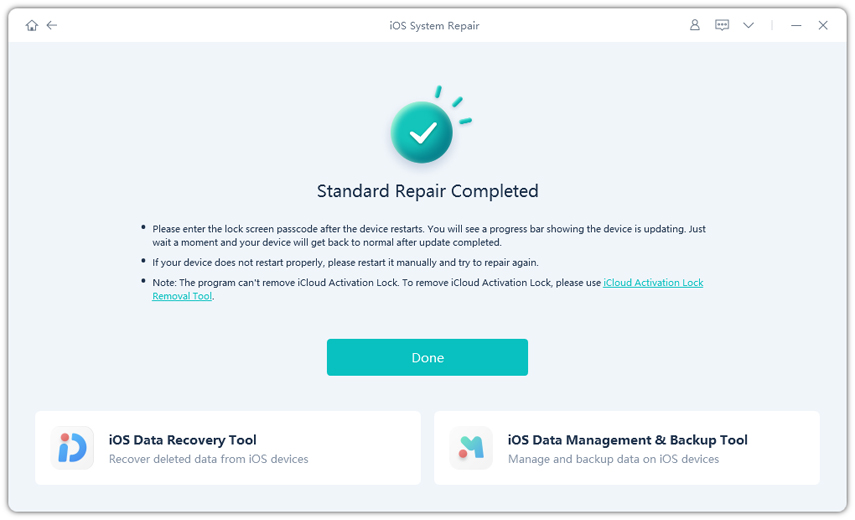
Forma 2: use el modo de recuperación/modo DFU para corregir el error del iPhone 75
Si continúa obteniendo el código del error del iPhone 75, puede ser mejor probar el modo DFU en su lugar. Si está confundido acerca de cómo poner su dispositivo en modo DFU, conéctelo a su computadora y siga estos pasos:
Para los modelos de iPhone 6 y anteriores
Mantenga presionado la tecla lateral/de alimentación durante 3 segundos, luego presione y mantenga presionado el botón de inicio simultáneamente durante 10 segundos. Luego, deje el botón de encendido y siga presionando el botón de inicio durante otros 5 segundos. Si la pantalla se pone en negro, su iPhone está en modo DFU.
Para iPhone 7 y 7 Plus:
Mantenga presionado el botón de alimentación/lateral y el botón de volumen hacia abajo simultáneamente durante 10 segundos. Luego suelte el botón lateral y continúe manteniendo presionado el botón de volumen hacia abajo durante 5 segundos.
Si su pantalla es negra, ahora su iPhone ingresa en el modo DFU.
Para los modelos de iPhone 8 y posteriores:
RELATED: ¿Es iOS 18 Estable y Vale la Pena Actualizar a iOS 18?
Mantenga presionado la tecla de alimentación/lateral durante 3 segundos, luego mantenga presionado el botón Volumen (-) al mismo tiempo. A continuación, mantenga presionados ambos botones durante 10 segundos, luego suelte el botón lateral/de encendido mientras mantiene presionado el botón de volumen hacia abajo durante 5 segundos. Si su pantalla aún es negra, ingresó con éxito el modo DFU.
Forma 3: retire el jailbreak de su iPhone
Puede experimentar más errores y problemas si tiene un iPhone Jailbreak. Por ejemplo, el error de iPhone 75 podría ocurrir porque está utilizando un iPhone Jailbreak. Para solucionar esto, puede eliminar el jailbreak siguiendo estos pasos:
- Abra iTunes en la PC y conecte su iPhone a la computadora.
- Haga clic en la opción «Restaurar iPhone» en la sección Resumen en el lado izquierdo de la pantalla.
- Su iPhone ahora será restaurado a su configuración original de fábrica sin jailbreak.
